当我们需要通过U盘重装电脑系统时,我们首先需要进行U盘启动设置,然后才能进入PE系统。制作完U盘启动盘后,很多用户不知道如何从U盘启动。那么接下来就给大家介绍一下明基品牌台式电脑如何设置U盘启动的一键教程。
第一步:下载U盘启动盘制作工具
首先下载韩博士安装大师,并将准备好的U盘制作成U盘启动盘。

第二步:设置U盘启动
制作好USB启动盘后,将其插入电脑的USB端口,然后重新启动电脑。当电脑出现重启画面时,快速按快捷键“F8”进入BIOS设置。
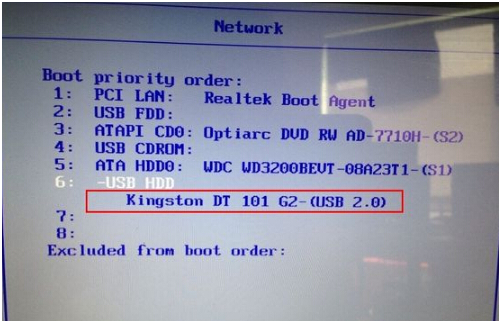
第三步:进入pe系统
当进入启动项选择窗口时。我们使用键盘上的“”和“”键将光标移动到USB选择阶段。选择后,只需按“Enter键”即可进入USB启动盘主菜单界面。如下所示:
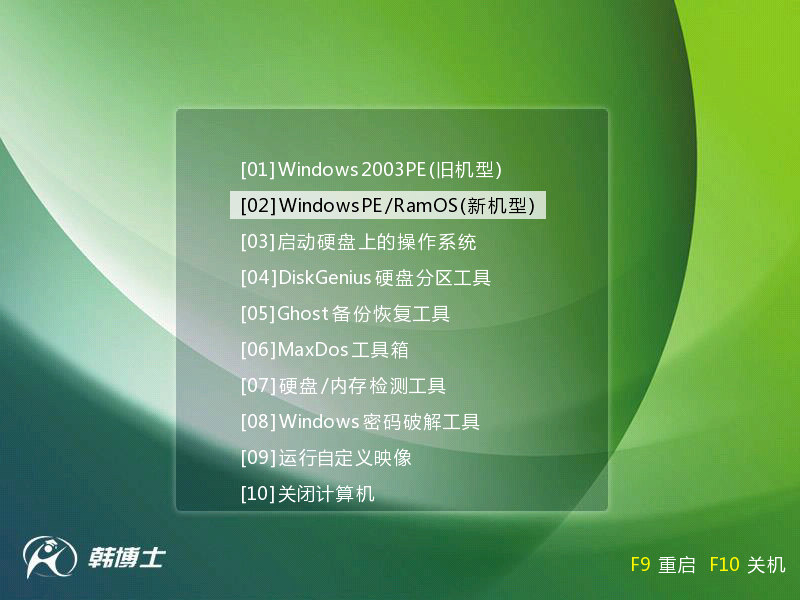
以上就是小编为大家带来的BenQ品牌台式电脑一键USB启动启动教程。通过设置U盘启动设置,我们可以使用U盘为明基电脑重装系统。
分享到: